Проблемы, Возникающие При Заливке
Если Вы работаете с изображениями, полученными в результате сканирования, операция Flood Fill (Заливка) может приводить к неожиданным результатам. Это происходит потому, что контуры оказываются незамкнутыми, и цвет заливки заполняет область не только внутри контура, но и соседнюю с ней. Этот эффект можно увидеть на исходном сканированном изображении герба из файла crest01.art в директории Examples/Crest. Задайте требуемую Цветовую Палитру. Когда Вы попытаетесь залить изображение, то можете получить странные результаты. В том случае если вы Заливаете зеленным цветом листья ничего неприятного не случается. Если Вы попытаетесь Залить букву "D" желтым цветом, получится следующий результат:
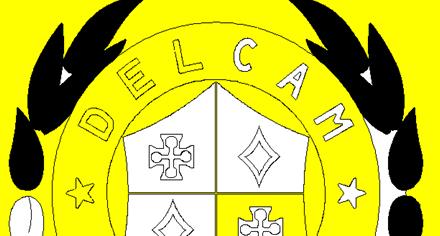
Это говорит о том, что контур буквы "D" не Замкнут. На этом рисунке есть и другие незамкнутые контуры:
1. Буквы "D", "E" и "L" в надписи "DELCAM".
2. Левая звезда.
3. Правый нижний угол герба.
4. Буквы "A", "C", "А", "М” в надписи "ArtCAM".
5. Внутренний контур первой буквы "A" в надписи "ArtCAM".
Все эти контуры необходимо замкнуть, чтобы получить нужный результат.
Отмените последнюю операцию заливки и начните корректировать незамкнутые контуры.
6. В меню Edit(Редактировать)выберите опциюUndo(Отменить).
7. Увеличьте изображение кнопкой  .
.
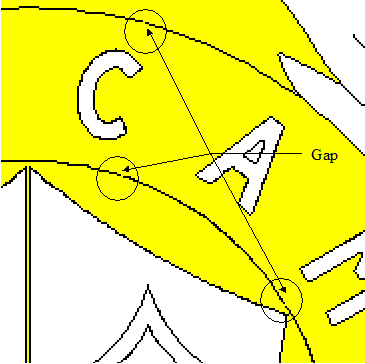
и
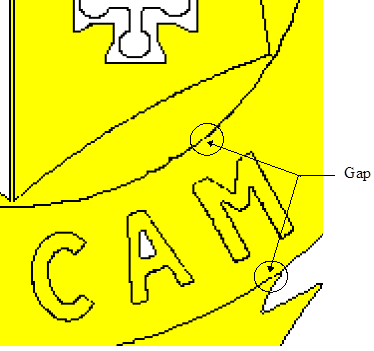
9. Есть три разрыва во внутреннем контуре буквы и два во внешнем. Вначале Залейте кнопкой  белым цветом по желтому (сделайте белый цвет Первичным Цветом). Далее уберите существующие разрывы.
белым цветом по желтому (сделайте белый цвет Первичным Цветом). Далее уберите существующие разрывы.
10.Нажмите на кнопку  Draw (Рисовать), выберите черный в качестве Первичный Цвета и заполните разрывы.
Draw (Рисовать), выберите черный в качестве Первичный Цвета и заполните разрывы.
11.Теперь можно выполнить заливку обычным способом (кнопка  Flood Fill, Первичный Цвет - желтый цвет).
Flood Fill, Первичный Цвет - желтый цвет).
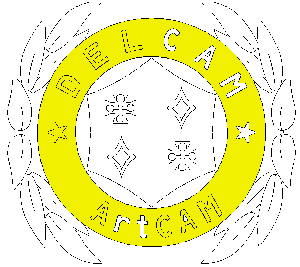
12.Повторите шаги 1-10 для остальных незамкнутых контуров.
Резюме
В этом разделе обсуждались вопросы получения хорошего изображения при сканировании. Чем выше разрешение, тем лучше качество изображения, но и тем больше размер файла изображения. При сканировании необходимо найти разумный компромисс между размером файла и качеством изображения.
Рассматривались также проблемы, возникающие после сканирования изображения, такие, как незамкнутые контуры, большая палитра и невертикальные линии.
Занятие 14 - Технические Приемы
Краткий Обзор
В этом разделе описаны наиболее часто используемые технические приемы для улучшения качества рельефов и сокращения времени, затрачиваемого для создания рельефов в ArtCAM.
Зеркальное Отображение
Рекомендуется, где только возможно, использовать симметрию и зеркальное отображение.
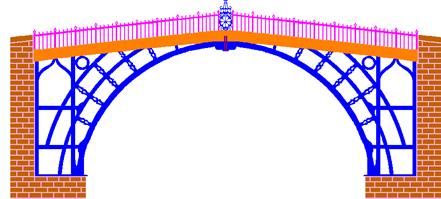
| Замечание: Зеркальное отображение всегда осуществляется относительно линии, проходящей через центр изображения. | При выполнении примера с мостом Вы удалили половину изображения моста (так как изображение симметрично), выполнили подчистку другой половины рельефа, сделали зеркальное отображение, используя опцию Mirror Horizontal (Зеркальное Отображение) из меню Model(Модель). Ниже приводится простой пример использования зеркального отображения. |
1. При помощи команды Open (Открыть) меню File (Файл) откройте файл mirror01.art, в котором находится исходный образец из директории Examples/Mirror.
| Замечание: Для выполнения зеркального отображения изображение должно быть достаточно большим, чтобы в нем поместился результат. | 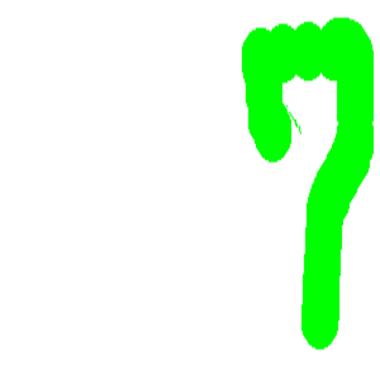 |
2. Выполните зеркальное отображение этого изображения при помощи команды Mirror Horizontal (Зеркальное Отображение) из меню Model(Модель).
3. Используя команду Save As (Сохранить Как) меню File (Файл) сохраните отзеркаленный файл под именем mirror02.art
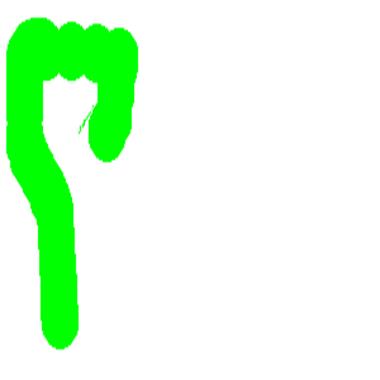
4. Для того чтобы объединить оба изображения, обведите второе при помощи кнопка  Rubber Box (Резиновая Рамка) и присоедините к исходному.
Rubber Box (Резиновая Рамка) и присоедините к исходному.
5. В меню Edit (Редактирование) выберите команду Copy (Копировать).
6. В меню File (Файл) выберите команду Close (Закрыть).
7. В меню File (Файл) выберите команду Open (Открыть) и откройте файл Mirror01.art.
Замечание: Если вставка произошла не в том месте, где необходимо используйте иконку  Undo (Отмена). Undo (Отмена). | 8. В меню Edit (Редактирование) выберите команду Paste (Вставить) и из буфера обмена Windows вставьте отзеркаленную часть в нужном месте. |
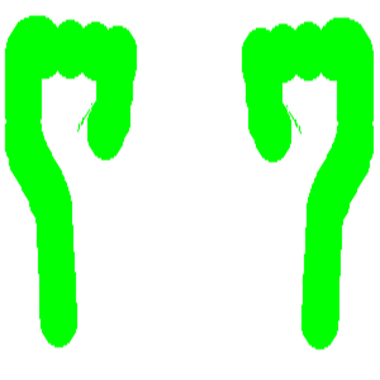
Разграничение Рельефов
Если на исходном изображении некоторые элементы сливаются друг с другом, для улучшения качества рельефа такое изображение необходимо немного подкорректировать.
Хорошим примером являются листья на рисунке птицы. Вначале изображение листьев выглядело так:

Верхние два листа не были разделены, поэтому рельеф выглядел бы так:
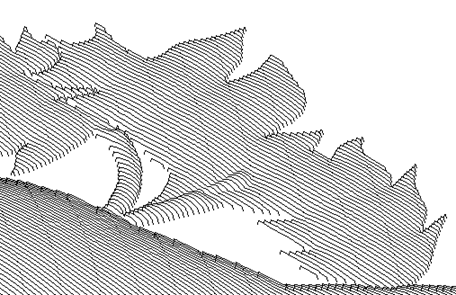
Если же листья отделить друг от друга, результат будет таким:

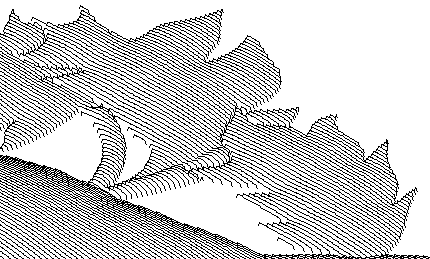
Границы рельефа листьев после разделения стали более четкими, что особенно заметно после механической обработки.
Эффект Пятен
Во многих случаях подчистка небольших пятен, которые появляются при сканировании, занимает довольно времени. Такая подчистка не всегда является необходимой. Но иногда такие пятна. Могут сильно влиять на качество рельефа. Хорошим примером является изображение птицы. На первый взгляд, изображение тела птицы выглядит нормально, но после вычисления рельефа Вы получите такой результат:
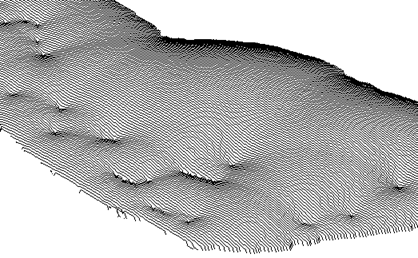
Углубления в рельефе поучились из-за того, что на теле осталось несколько пикселей, закрашенных в цвет фона или в основной цвет сканирования (черный для черно-белого изображения). Чтобы найти такие пиксели, необходимо связать все цвета вместе. Такой вид будет содержать три цвета, и все неверно закрашенные пиксели будут хорошо видны.
Если на изображении птицы связать все цвета, кроме белого, черного и бирюзового, получится такой результат:
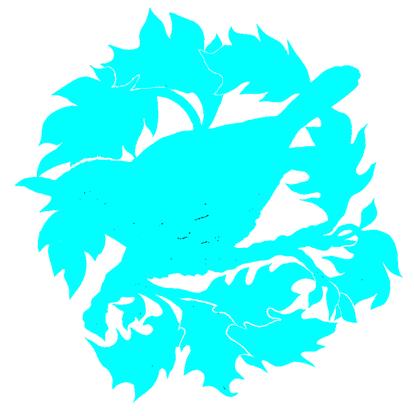
Теперь все черные пятна можно закрасить в нужные цвета.
Редактирование Вектора
Если используются для создания контура растровое изображение, то полученные контуры необходимо редактировать.
1. При помощи команды Open (Открыть) меню File (Файл) откройте файл Artcam10.art, который находится в директории Examples/artcam.
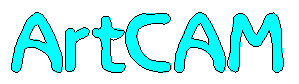
2. Символ "t" нуждается в редактировании..
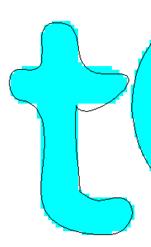
3. Необходимо получить это::
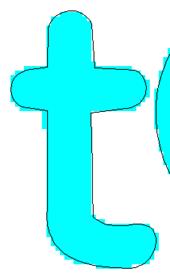
4. Чтобы редактировать вектор, вначале необходимо выбрать этот контур, используя кнопку  . После того, как только был выбран этот инструмент, вектор будет охвачен черными и белыми квадратами, а также синими пунктирными линиями. Черные квадраты показывают, где находятся отдельные узлы вектора. Белые квадраты с синими пунктирными линиями дают представление о касательной, проходящей через узел. Положение белых квадратов определяет кривизну вектора.
. После того, как только был выбран этот инструмент, вектор будет охвачен черными и белыми квадратами, а также синими пунктирными линиями. Черные квадраты показывают, где находятся отдельные узлы вектора. Белые квадраты с синими пунктирными линиями дают представление о касательной, проходящей через узел. Положение белых квадратов определяет кривизну вектора.
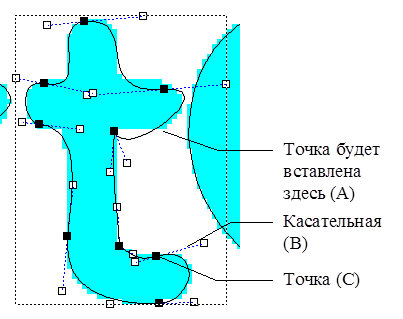
5. Поместите курсор в то место, где Вы будете вставлять точку (A) и нажмите правую кнопку мыши. Появится следующее меню:
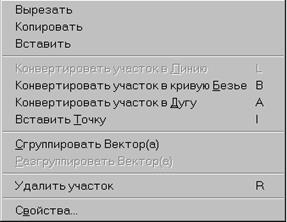
6. Вы берите опцию Insert a point(Вставить точку)..
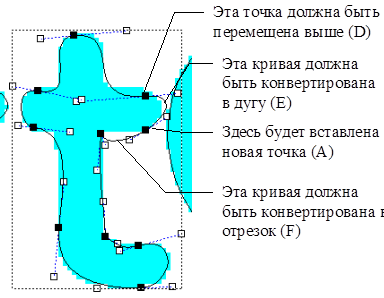
7. Чтобы преобразовывать кривую (F) в отрезок переместите курсор так, чтобы он находился на кривой, и щелкните правую кнопку мыши. Появится следующее меню.

8. Выберите опциюConvert span to line (Конвертировать участок в отрезок). Эту операцию можно повторить, используя опциюConvert span to arc (Конвертировать участок в дугу).
9. Переместить выбранный узел (D) можно нажав левую кнопку мыши и переместив курсор в необходимую позицию. Будет отображено следующее
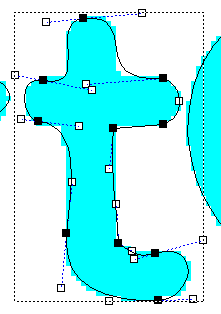
10.Остальная часть контура будет редактироваться до тех пор, пока не будет получена требуемая форма.
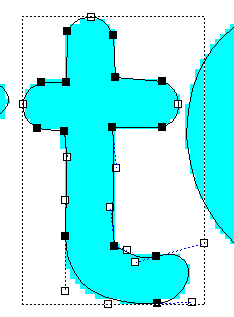
Этот измененный контур может затем группироваться с другими контурами и использоваться для того, чтобы вычислить траекторию движения инструмента.
Обработка Малых Областей
Бывает необходимо дополнительно обработать малым инструментом малую область. Эта операция возможно при выборе стратегии, которая называется Machine area (Обработка Области)" и выборе контура ограничивающей область, которую необходимо обработать.
Эта стратегия будет рассмотрена на примере логотипа ArtCAM, из предыдущего примера.
Для того чтобы обработать только букву "С", предварительно необходимо создать контур, описывающий этот символ.
1. При помощи команды Open (Открыть) меню File (Файл) откройте файл Artcam13.art, который находится в директории Examples/artcam.
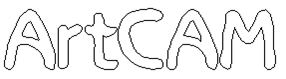
2. Загрузите простой рельеф - artcam02.rlf, используя команду Load (Загрузить) из меню Relief(Рельеф).
| Замечание: Убедитесь, что текущий вид - 2D View. | 3. Нарисуйте контур вокруг буквы "С", используя кнопку  Create Polyline(Создать Полилинию) на инструментальной панели Vector. (Вектор). Create Polyline(Создать Полилинию) на инструментальной панели Vector. (Вектор). |
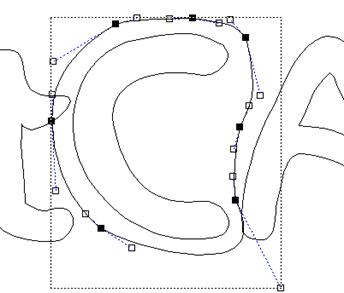
4. Переключитесь на инструментальную панель Toolpaths(УП) и нажмите кнопку  Material Setup (Задание Заготовки) и затем OK
Material Setup (Задание Заготовки) и затем OK
| Замечание: Эта опция доступна, если контур выбран в окне Двухмерного Вида. | 5.Создайте новую управляющую программу при помощи кнопки  Create a new toolpath (Создать Новую УП) обычным способом, но в закладке Strategy (Стратегия) выберите опцию Machine area (Обработка области). Create a new toolpath (Создать Новую УП) обычным способом, но в закладке Strategy (Стратегия) выберите опцию Machine area (Обработка области). |

6. Нажмите кнопку Apply (Применить), а затем кнопку  Calculate (Вычислить УП).
Calculate (Вычислить УП).
7. Будет создана следующая управляющая программа.
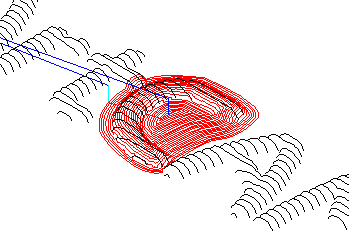
Обратите внимание, что Вы можете также использовать Machine area (Обработка области) с выбранной опцией Raster(Змейка). Будет создана УП внутри вектора, состоящая из параллельных проходов.
